A 3 legnépszerűbb alkalmazás, amely megmutatja, hogyan vághat ki egy videót iPhone-on: Szerkessze egyszerűen a videót!
Le lehet vágni egy videót iPhone-on? Persze, hogy lehet! Ismerkedjen meg azokkal az alkalmazásokkal, amelyek segíthetnek ebben a feladatban. Azok az alkalmazások, amelyek a tenyerében vannak, és amelyeket esetleg még nem is tud, profi módon levághatják a videót! Igen, sok videószerkesztő alkalmazás elérhető az App Store-ban, de megéri beszerezni őket? Ez különösen igaz, ha még nem ismeri a videószerkesztést, és szeretné kiiktatni a videó egyes részeit, de tétovázik, mivel nem tudja, milyen eszközt használjon. Ki ne omolna össze, ha fennállna az esély arra, hogy a videó megsérüljön a vágás miatt? Szerencsére megvédtük Önt, mert hamarosan megtanítjuk Önnek az alkalmazások veszteségmentes eljárásait videók levágása iPhone-on. Fedezze fel őket alább!
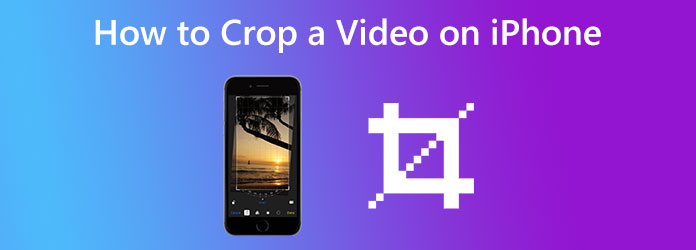
Igen, jól olvastad. A Fotók alkalmazással videókat vághat ki iPhone készülékén. Ahogy észrevette, ez az alkalmazás számos beépített funkcióval és eszközzel rendelkezik, amelyek segítségével szépítheti médiafájljait. A Fotók alkalmazás kiváló lehetőség, akár szerkeszteni szeretné a videót online közzététel céljából, akár egyszerűen el szeretné távolítani a fájl nem kívánt részeit. Ezenkívül lehetővé teszi a videó médiájának testreszabását vagy szerkesztését, valamint szűrők, effektusok, átmenetek és egyebek átfogó gyűjteményét tartalmazza. És természetesen az egyik jó tulajdonság, amelyet érdemes megnézni, a videóvágó. A hajsza megszakítása a videó iPhone készüléken történő kivágásának lépései a Fotók alkalmazással.
Indítsa el a Fotók alkalmazást iPhone-ján, és indítsa el a kivágni kívánt videofájlt. Az indításhoz csak érintse meg, amikor megjelenik a médiafájlok galériája.
Miután kiválasztotta a videót, érintse meg a szerkesztése gombot a képernyő jobb felső sarkában. Ezután, amikor a következő oldalra ér, érintse meg a termés szimbólumot a képernyő alján, és kezdje el a videó szabad vágását a videót körülvevő fehér sáv beállításával.
Ha elérte a kívánt termést, érintse meg a gombot csinált Tab.
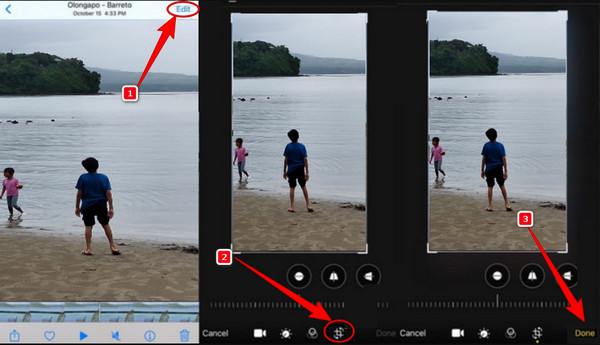
Az iMovie egy másik elérhető alkalmazás kivágás videók iPhone-on, és az egyik leginkább ajánlott alkalmazás a videószerkesztéshez. Ez egy többfunkciós filmkészítő vonzó videószerkesztő eszközökkel Mac és iPhone verziókhoz egyaránt. Ezenkívül nagyszerű funkciókkal rendelkezik, amelyek ingyenesen átadják robusztusságát. Ami szebbé teszi, az az, hogy korlátlanul működik, még akkor is, ha ingyenes alkalmazásról van szó. Ráadásul kiváló minőségben, akár 4K-ban is elkészítheti videóit. Mivel azonban minden rózsának megvan a tövise, így az iMovie-nak is. Ami azt illeti, nem minden iPhone-on van, és ez arra készteti az iPhone-tulajdonosokat, hogy először töltsék le és telepítsék. Így ennek megfelelőnek kell lennie, mivel ez egy olyan alkalmazás, amelyet az Apple határozottan készített az eszközei számára. Ezért az alábbiakban bemutatjuk a videó kivágásának lépéseit iPhone-on.
Indítsa el az iMovie alkalmazást a telefonján; ha nincs, akkor először telepítse. Miután elérte a felületet, érintse meg a Projekt létrehozása fül, majd a Film választási lehetőség. Ezután hozza be a kivágni kívánt videót úgy, hogy kijelöli, és megérinti a ikont Film létrehozása Tab.
Amikor a videofájl már az idővonalon van, érintse meg a gombot Nagyító ikonra, és a nagyításhoz húzza össze a videót. Ezzel megszabadul a videó nem kívánt részeitől.
Ha minden rendben van, érintse meg a csinált gombot, és folytassa a videó mentésével.
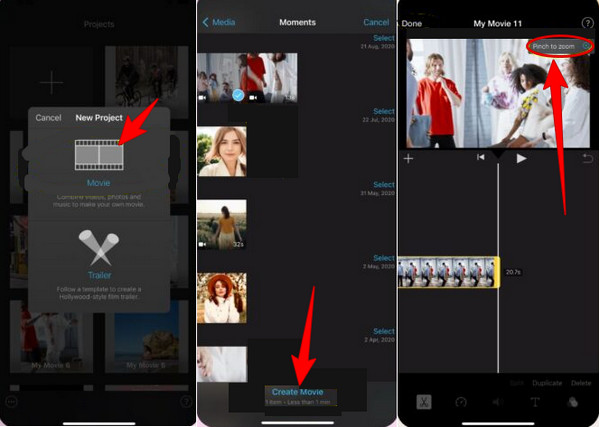
Egy másik biztonságos alkalmazás, amelyet iPhone-ján szerezhet be, ez a Crop Video. Ez egy könnyű, harmadik féltől származó eszköz, amely számos fejlett eszközt kínál. Ezekkel az eszközökkel effektusokat, átmeneteket, méret szerkesztést és videótájolást alkalmazhat. Ha vállalni szeretné a kockázatot, és az iPhone-ján szeretné használni, akkor a következőképpen vághatja le a videót az iPhone-ján.
Futtassa az alkalmazást a telepítés után. Ezután a videofájl feltöltéséhez engedélyt kell adnia a felugró fájlgaléria eléréséhez. Ha végzett, válassza ki a videót, majd érintse meg a Következő gombot.
Amikor a videó be van kapcsolva, a képkockák húzásával megkezdheti a videó vágását.
Ilyen egyszerű, most megérintheti a Export ikonra a kivágott videó mentéséhez.
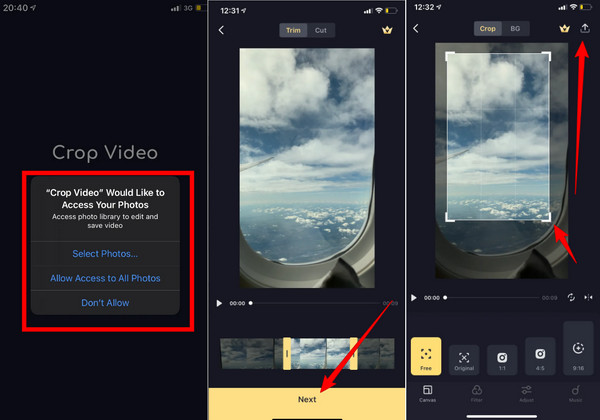
Tegyük fel, hogy egy hatékony és professzionális videószerkesztő eszközt szeretne használni a videóinak vágásához, de nem szeretné megszerezni az eszközt iPhone-ján. Ebben az esetben használhatja számítógépét a segítségével Video Converter Ultimate. Ez egy népszerű videó konvertáló program, amely számos figyelemre méltó funkciót kínál a videószerkesztéshez. Egyik ásza a Toolbox, amely számos szerkesztőeszközt tartalmaz, amelyeket élvezhet, és ezek közül az egyik a videóvágó. Ezenkívül ez a vágóeszköz lehetővé teszi, hogy szabadon módosítsa a videó képarányát, és válasszon a 4:3, 16:9, 21:9, 1:1, 16:10 stb. Meglepő módon lehetővé teszi a videó formátumának, minőségének, felbontásának, kódolójának, képkockasebének, audio bitrátájának, mintavételi sebességének és csatornájának testreszabását is. Szeretné megtanulni, hogyan vághat ki egy videót iPhone-ról? Lásd az alábbi lépéseket.
Főbb jellemzők:
Indítsa el a szoftvert, miután telepítette a számítógépére. Ezután menjen a EszköztárKattintson az Video Cropper eszközt, és folytassa a videofájl hozzáadásával.
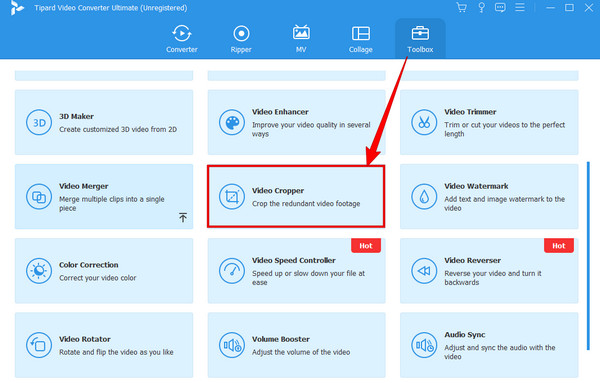
Ha a videó bekerült, egyszerűen húzza át a videót körülvevő sárga keretet, és állítsa be vágd le a videód. Ezenkívül módosíthatja az előre beállított értékeket a Vágási terület szabadon.
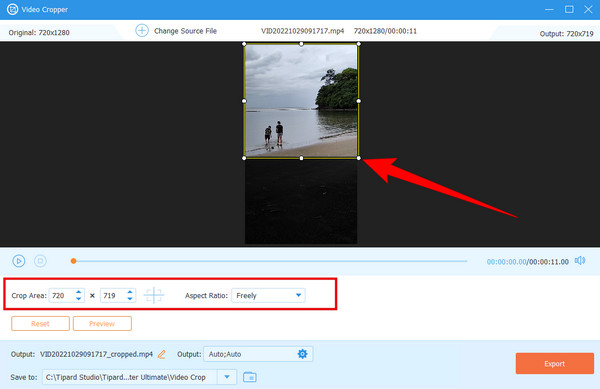
Amilyen gyorsan, akkor már megütheti a Export gomb. De ezt megelőzően beállíthatja a kimeneti és a fájlcél beállításait saját preferenciái szerint.
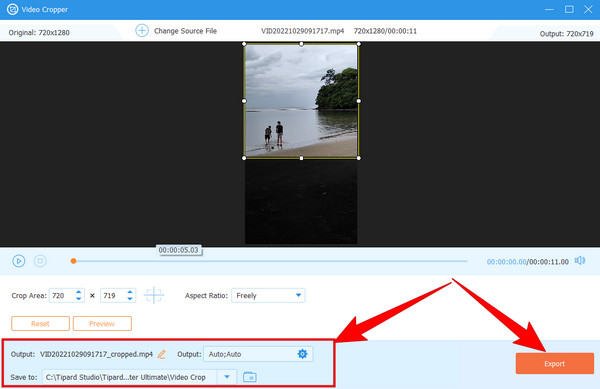
Le lehet vágni egy videót iPhone-on a minőség befolyásolása nélkül?
Igen. De ez megvalósítható, ha professzionális eszközt használ.
Levághatom az iPhone-ra küldött videót?
Igen. Levághatja az iPhone-jára kapott videót mindaddig, amíg az eszközön van mentve.
Megoszthatom a kivágott videómat az iMovie-val?
Igen. Ehhez vigye az egérmutatót a megosztás ikon fölé, amelyet az iMovie-val szerkesztett videó mentése után láthat.
Az ebben a cikkben bemutatott alkalmazásoknál tartózkodnia kell a kérdezéstől hogyan vághat le egy videót iPhone soha többé. Reméljük, hogy a folyamat útmutatásai kellőképpen segítik a feladatát. Új iPhone-felhasználóként szokás habozni egy letölthető alkalmazás mellett, amely tönkreteheti a telefonját. Ezért nézze meg, hogy az itt található videószerkesztő eszközök hogyan segítenek elérni a célt, biztosítva ezzel, hogy mobileszköze biztonságos és megbízható. Ha azonban még mindig nem szeretne alkalmazásokat telepíteni, és le kell vágnia a videóit, használja Video Converter Ultimate.
Több Reading
Átfogó útmutató a képarány négyzetre változtatásához
Hogyan lehet egy videót keretbe illeszteni? Gyere el, és tudd meg, hogyan változtathatod a képarányt négyzetre dicséretes módon asztali vagy Mac gépeden a mai bejegyzésben.
Bevált módszer a videó vágására a Snapchatben [Problémamentes]
A Snapchat az egyik fenomenális alkalmazás, amelyet az emberek manapság használnak. Fedezzük fel, hogyan vághatjuk le a Snapchat-videókat és a legjobb alternatívát, ha elolvassa a mai bejegyzést.
Az 5 legjobb iPhone-videójavító, amelyet érdemes megtanulni
Szeretnéd tovább javítani a videódat? Tekintse meg az iPhone videójavító alkalmazásokat, amelyek még egy jó kamerával történő rögzítés után is óriási mértékben javíthatják videóit.
Hogyan lehet veszteség nélkül visszafordítani egy videót iPhone-on [Megoldva]
Szeretné tudni, hogyan lehet visszafordítani egy videót iPhone-on alkalmazás nélkül, mégis veszteségmentesen? Itt megtudhatja a legjobb megoldásokat a videók visszafordítására iPhone-on.